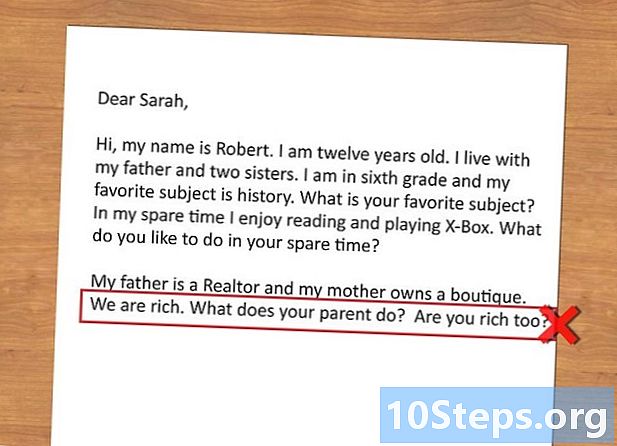Autorius:
Morris Wright
Kūrybos Data:
2 Balandis 2021
Atnaujinimo Data:
13 Gegužė 2024
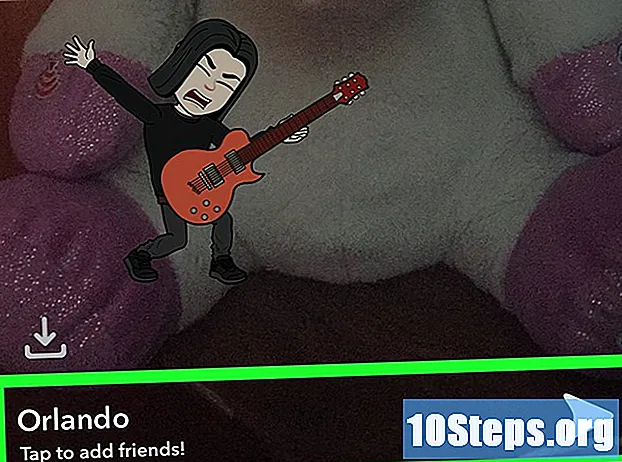
Turinys
Perskaitykite šį straipsnį, kad sužinotumėte, kaip sukurti „Bitmoji“ lipdukus su savimi ir draugu (vadinamu „Friendmoji“) „Snapchat“.
Žingsniai
1 iš 2 būdas: „Bitmoji“ prijungimas prie „Snapchat“
Atidarykite „Snapchat“. Savo įrenginio pagrindiniame ekrane ieškokite geltonos piktogramos su baltu vaiduokliu.
- Jei dar nesate prisijungę, įveskite savo vartotojo vardą ir slaptažodį ir bakstelėkite „Prisijungti“.

Palieskite vaiduoklio piktogramą. Šią piktogramą rasite viršutiniame kairiajame ekrano kampe.
Palieskite + sukurti „Bitmoji“. Šis mygtukas yra viršutiniame kairiajame ekrano kampe.

Palieskite Sukurti bitkoiną. Būsite nukreipti į „Bitmoji“ puslapį „App Store“, kad atsisiųstumėte programą.
Palieskite Gauti. Šis mygtukas yra „Bitmoji“ įvertinimo „App Store“ dešinėje. Programa bus atsisiųsta į jūsų „iPhone“ ar „iPad“. Kai atsisiuntimas bus baigtas, mygtukas pasikeis į „Atidaryti“.
- Jei anksčiau savo įrenginyje įdiegėte „Bitmoji“, vietoje mygtuko „Gauti“ pamatysite debesį. Paliesk.

Palieskite Atidaryti. Ryšio ekrane atsidarys „Bitmoji“ programa.
Palieskite Prisijungti prie „Snapchat“. Tokiu būdu jūs įvesite „Bitmoji“ naudodami „Snapchat“ paskyrą.
Palieskite Sukurti bitkoiną.
Suasmeninkite savo „Bitmoji“. Pasirinkite žanrą ir vykdykite ekrane pateikiamus nurodymus, kad pritaikytumėte savo avataro išvaizdą.
- Jei jau turite avataras, pereikite prie kito veiksmo.
Ekrane „Prijunkite„ Bitmoji “prie„ Snapchat “palieskite Sutinku ir prijunkite. Dabar jūsų „Bitmoji“ paskyra bus susieta su „Snapchat“, leidžiančia sukurti „Bitmoji“ kartu su jumis ir draugu.
2 iš 2 būdas: „Friendmoji“ draugo siuntimas
Atidarykite „Snapchat“. Savo įrenginio pagrindiniame ekrane ieškokite geltonos piktogramos su baltu vaiduokliu.
Palieskite Pokalbis. Šį mygtuką rasite apatiniame kairiajame ekrano kampe.
Pasirinkite pokalbį. Palieskite kontakto vardą, jei norite pradėti pokalbį su juo. Pasirinkite ką nors su „Smoji“ susietą „Bitmoji“.
- Jei nerandate asmens, su kuriuo norite bendrauti, bakstelėkite padidinamąjį stiklą, esantį ekrano viršuje, kad ieškotumėte jo.
Pabandyk akimirksniu. Palieskite didelį baltą apskritimą ekrano apačios viduryje, kad padarytumėte nuotrauką, arba palaikykite jį, kad įrašytumėte vaizdo įrašą.
- Praleiskite šį veiksmą, jei pokalbyje norite siųsti tik „Friendmoji“ (be nuotraukos ar vaizdo įrašo).
Palieskite lipdukų piktogramą. Jei užfiksavote nuotrauką ar vaizdo įrašą, suraskite piktogramą, panašią į lipduką, kurios galas nukreiptas į viršų. Jei pokalbyje siunčiate tik „Friendmoji“, bakstelėkite veiduko piktogramą.
Slinkite ekraną į dešinę, kol pamatysite „Friendmoji“ ekraną. Sužinosite, kad esate čia, kai drauge su savimi ir drauge rasite „Bitmoji“ lipdukus.
Palieskite „Friendmoji“, kurią norite išsiųsti. Jis pasirodys jūsų nuotraukoje / vaizdo įraše (arba pranešimų laukelyje, jei jį siunčiate tik pokalbio metu).
- Jei prie nuotraukos ar vaizdo įrašo pridedate „Friendmoji“, palieskite ją dviem pirštais ir pataisykite, atidarydami ar uždarydami, kad pakeistumėte jos dydį.
Atsiųskite savo akimirksnį. Jūsų draugas gaus akimirksnį arba pranešimą su „Friendmoji“.